5 Program för att sätta datorn i ett Streaming Media Center
Efter att jag köpt min iPad insåg jag att jag inte använder min laptop lika mycket längre. Det betyder att jag verkligen använder mitt skrivbord mycket mindre! Tyvärr är mitt skrivbord, som har några anständiga specifikationer, oftast i viloläge. Jag trodde att det här var lite ledsamt och slöseri med pengar, så jag bestämde mig för att göra lite forskning och hitta på något sätt för att utnyttja det.
Tidigare skrev jag om hur du kan installera Windows 10 på en äldre dator för att återuppliva den och det är något som jag gjorde med mitt skrivbord. Jag har också tidigare skrivit om hur du automatiserar datorn när du inte använder den för att utföra vissa uppgifter. Förutom att uppnå dessa två uppgifter, ville jag att skrivbordet skulle bli ännu mer användbart!
Efter några dagar av testning och spelning med programvara kan jag nu lyckligtvis strömma musik och videor till en webbläsare eller till min smartphone medan du inte är hemma! Eftersom skrivbordet har några extra hårddiskar, så omvandlade jag till en NAS, även med lite fri programvara.
Nu kan jag FTP till min server för att ladda ner / ladda upp filer och jag kan även använda den för Time Machine-säkerhetskopior för min Mac. Ljuv! Så här är en lista över program som du kan använda för att konvertera din tråkiga gamla dator till något lite mer användbart.
FreeNAS
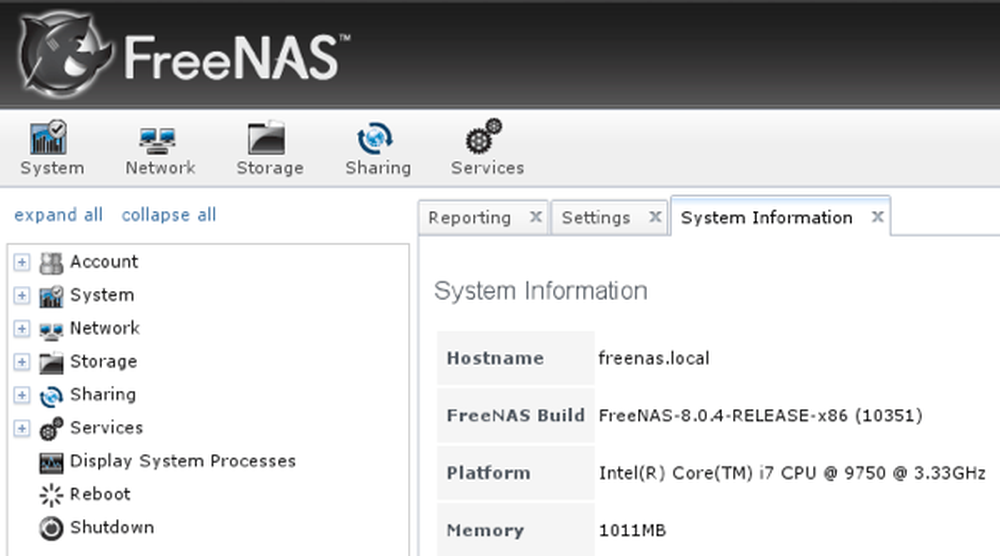
Jag köpte en Synology NAS och trots att jag är väldigt nöjd med det så insåg jag att jag ganska mycket kan göra allt jag vill ha genom att bara installera open source-programvara på skrivbordet! Ett av de coolaste programmen där ute som jag alltid hört talas om, men aldrig använt hittills, var FreeNAS. Det är egentligen precis vad namnet säger: ett gratis NAS-operativsystem för din dator, Mac eller Linux-låda.
Det är ett mycket kompetent och kraftfullt operativsystem som också stöder ytterligare funktioner via plugins. Jag blev förvånad över vad jag kunde göra med denna programvara. Observera att om du använder FreeNAS på en dator, kan du verkligen inte använda den datorn för något annat.
Några av de andra program som jag nämner nedan går inuti Windows. FreeNAS är ett eget operativsystem och hanterar alla hårddiskar som är installerade på datorn, etc.
En annan sak att notera är att FreeNAS är verkligen användbart om du har ett skrivbord med flera hårddiskar och minst 4 GB RAM. Hårddisken behöver inte vara super snabb eller jätte i storlek, men hela poängen med att använda FreeNAS är att lagra filer och sedan antingen strömma dessa filer eller använda dem på något annat sätt.
För att komma igång på din väg, kolla in dessa FreeNAS guide artiklar från Lifehacker och Engadget. De går igenom alla steg för att installera NAS och hur du installerar alla extrafunktioner som streaming, nedladdning och mer.
Kodi.tv
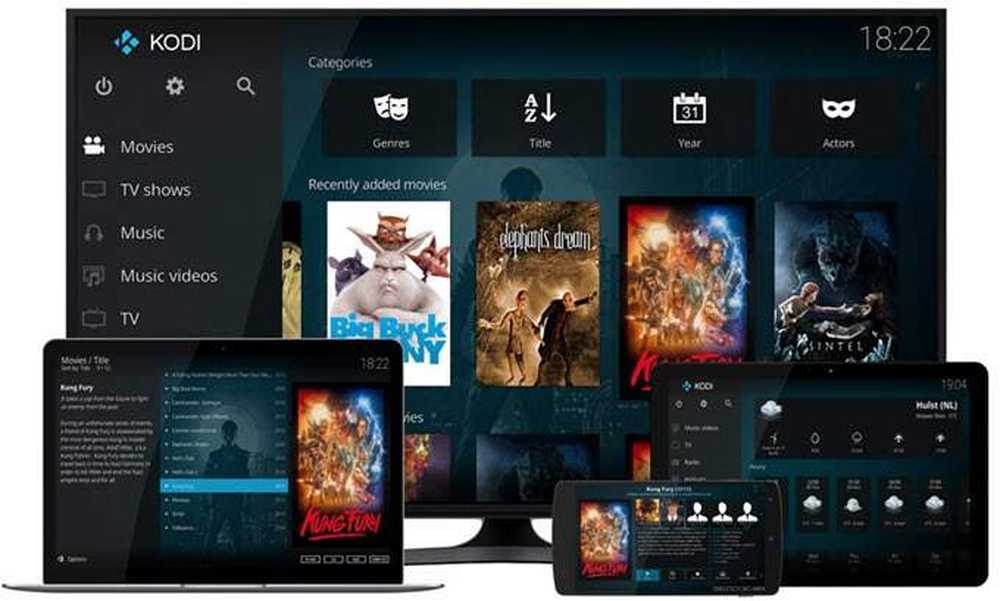
Ett av de bästa sätten att konvertera en dator till ett mediecenter är Kodi.tv, ett open source-projekt som ganska mycket kan spela alla populära ljud- och videoformat. Det kan även spela direkt DVD och Blu-ray-rippor, vilket är riktigt bra.
Du kan strömma något av dina media runt ditt hus eller över Internet. Du kan också styra hela spelningen med en fjärrkontroll och njuta av massor av ytterligare funktioner med deras stora uppsättning tillägg.
Kodi.tv är helt fantastisk, men du får maximal nytta om du har ett litet skrivbord. Jag har två stationära datorer: en jätte Dell och mindre, nyare HP-skrivbord. Jag bestämde mig för att använda HP-skrivbordet och ansluta det till min HDTV hemma Kodi.tv.
Det fungerar bra, men jag insåg att jag inte kunde ha gjort det om jag inte hade det mindre skrivbordet. Om du har ett äldre skrivbord som är ganska stort kan du prova något av de andra programmen som nämns nedan.
TVersity
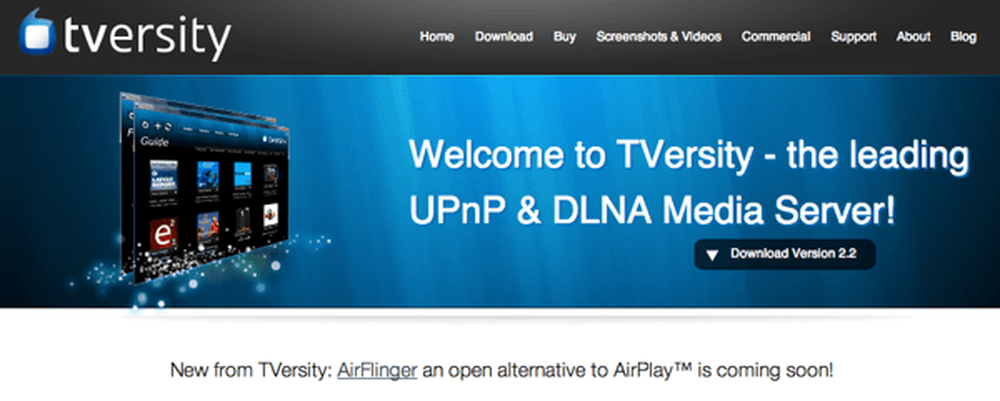
TVersity är ett annat bra val för media streaming. Det brukade vara gratis, men nu verkar det som att du måste köpa en licens. De har en fri version, men det kan inte göra någon kodning, vilket kraftigt minskar dess användbarhet.
Du kan antingen köpa Media Server-programvaran eller Screen Server-programvaran. En låter dig strömma innehåll från datorn till en TV eller en mobil enhet och den andra låter dig spegla din PC-skärm till en TV eller en mobil enhet.
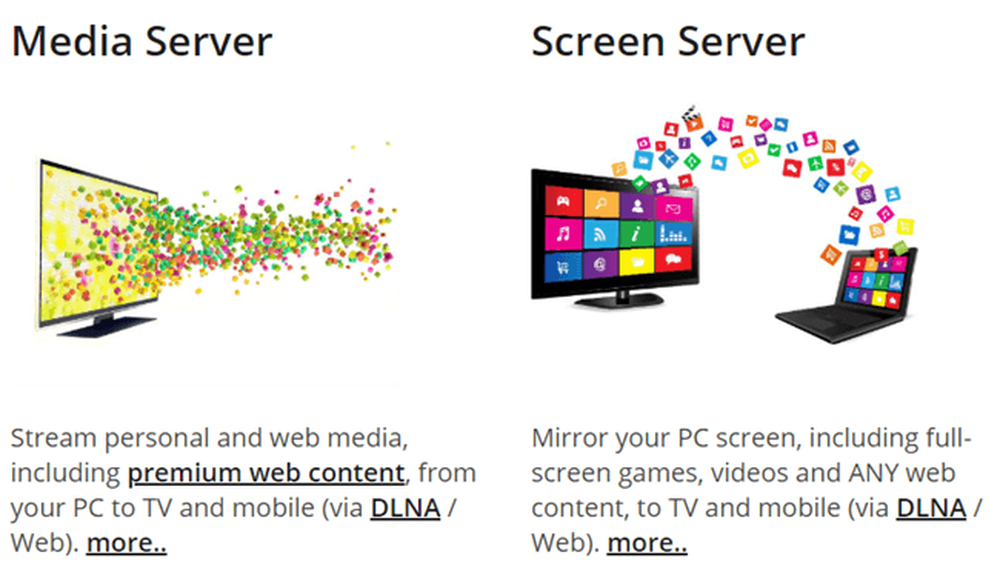
Subsonisk
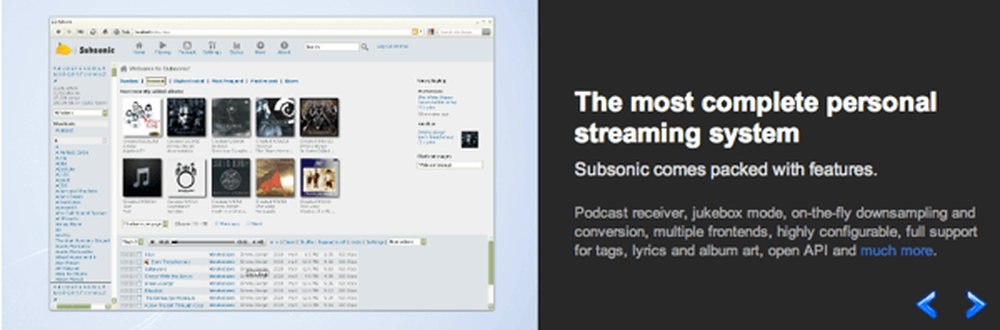
För ljudfiler med stora musiksamlingar är Subsonic det bästa sättet att strömma din musik överallt! Subsonic kan automatiskt återprova låtar som strömmar över Internet till en bitrate som förhindrar att låtar hoppar över eller slutar spela.
Vad är fantastiskt om Subsonic är att de har appar för Android, iOS, Windows Phone 7, Roku och mycket mer. Dessutom kan det förutom streaming musik också strömma video. Men det här programmet passar bäst för musikströmmar.
VLC Media Player
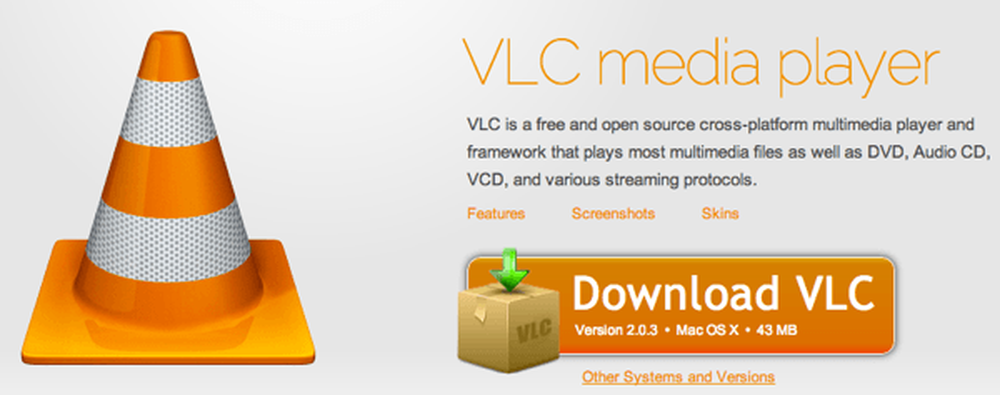
VLC Media Player spelar inte bara någon musik eller videofil du kan kasta på den, men det låter dig också strömma musik och videoklipp lokalt över nätverket eller via Internet! Jag visste verkligen aldrig detta trots att jag har använt programmet i 5 år nu!
Kolla in How-to-Geeks guide för att ställa in streaming med VLC. Det är inte något fint, men det blir jobbet gjort och eftersom de flesta redan har det installerat kan det vara värt att kolla. Njut av!




